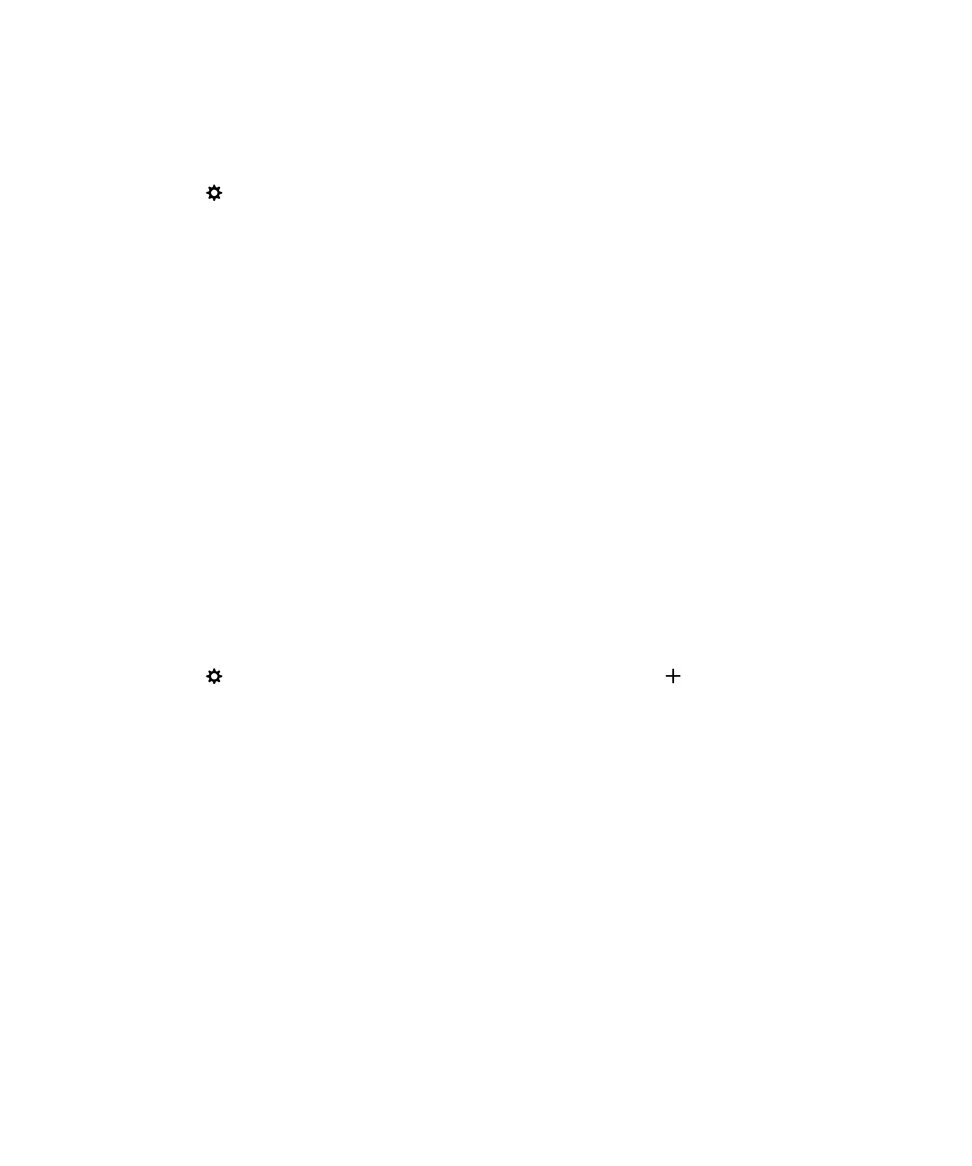
Hibaelhárítás: Wi-Fi
Nem sikerül kapcsolódni a Wi-Fi-hálózathoz.
Első lépésként ellenőrizze az alábbi alapvető hibalehetőségeket:
• Ellenőrizze, hogy engedélyezett-e a Wi-Fi hálózati csatlakozás. A kezdőképernyőn húzza az ujját a
képernyő tetejétől lefelé. Ellenőrizze, hogy kék színű-e a Wi-Fi ikon.
• Ellenőrizze, hogy megfelelő-e a Wi-Fi hálózati lefedettség. Ha otthoni hálózathoz csatlakozik,
ellenőrizze, hogy más vezeték nélküli eszközök tudnak-e csatlakozni a hálózathoz. Ha más eszközök
sem tudnak csatlakozni, lehet, hogy újra kell indítani az útválasztót. Ha munkahelyi Wi-Fi hálózathoz
vagy hotspot hálózathoz csatlakozik, vegye fel a kapcsolatot a rendszergazdával vagy a hotspot
hálózatért felelős személlyel.
• Lehetséges, hogy a kapcsolatnál időtúllépés történt. Próbáljon újra csatlakozni.
Beállítások
Felhasználói útmutató
151
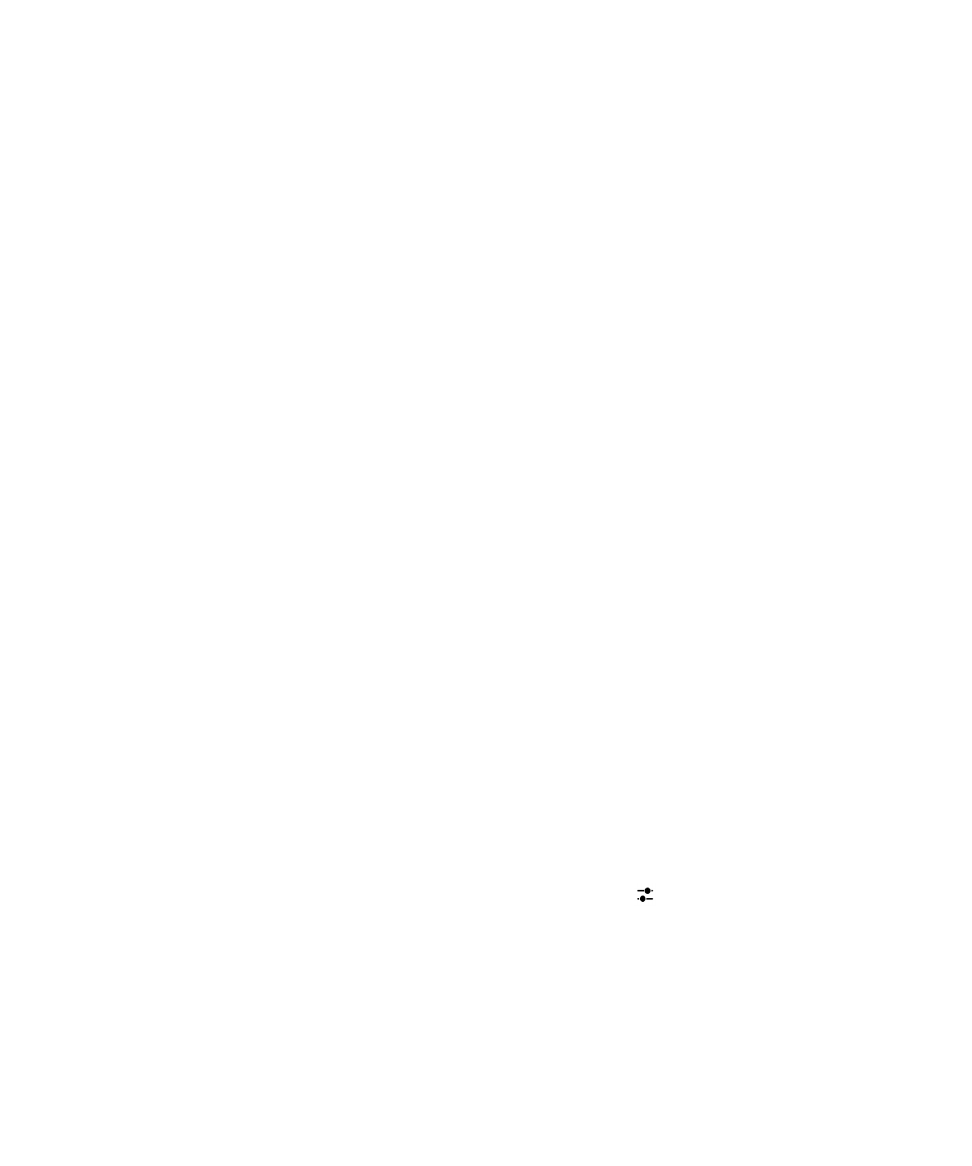
• Ha a kívánt Wi-Fi hálózat nem jelenik meg a Wi-Fi beállítások képernyőjén, előfordulhat, hogy rejtett a
hálózat. Ha ismeri a hálózat nevét, csatlakozzon manuálisan a Wi-Fi hálózathoz.
• Ellenőrizze, hogy ki van-e kapcsolva a Mobil hotspot mód. Ha a Mobile hotspot mód be van
kapcsolva, a készülék nem tud Wi-Fi hálózathoz csatlakozni.
Ha a fentiek egyike sem oldja meg a csatlakozási problémát, próbálkozzon a következő speciális
hibaelhárítási lehetőségekkel:
• Ellenőrizze, hogy a BlackBerry készülék időbeállítása összhangban van-e a hálózat idejével. Nem
egyező rendszeridők esetén nem lehetséges a csatlakozás (például ha a csatlakozáshoz tanúsítvány
szükséges és a tanúsítvány lejárati idővel rendelkezik).
• Ha a Wi-Fi-hálózatokra manuális módban váltott át, próbáljon átváltani egy másik Wi-Fi-hálózatra.
• Ha e-mail fiókja munkahelyi fiók, a készülék megakadályozhatja a csatlakozást egyes vezeték nélküli
hozzáférési pontokhoz. További tájékoztatásért forduljon a rendszergazdához.
Még mindig nem csatlakozott? Próbálja ki az alább javasoltakat:
• Ellenőrizze, hogy megfelelők-e a Wi-Fi-hálózat beállításai. Az otthoni hálózatra történő csatlakozáskor
az útválasztóval kapott információk alapján állítsa be a hálózatot, vállalati Wi-Fi-hálózat esetén vegye
fel a kapcsolatot a rendszergazdával, nyilvános hotspot hálózat esetén pedig olvassa el a
tájékoztatót, vagy vegye fel a kapcsolatot a hotspot hálózat üzemeltetőjével a csatlakozás részleteit
illetően.
• Ha a
WPS-gomb megnyomása az útválasztón funkciót használja a Wi-Fi Protected Setup
szolgáltatás beállításához, ellenőrizze, hogy a Wi-Fi-útvonalválasztó a Wi-Fi Protected Setup
lehetőséget használja és engedélyezve van a profil elküldése. Győződjön meg arról, hogy másik
készülék nem próbál azonos időben csatlakozni és, hogy a tartományban csak egy Wi-Fi-útválasztó
van a profil elküldésére beállítva. A további információkat az útválasztóhoz kapott útmutató
tartalmazza.
• Ha PEAP, EAP-TLS, EAP-FAST vagy EAP-TTLS eljárást használ Wi-Fi-hálózathoz csatlakozáskor,
ellenőrizze, hogy telepítette-e a hitelesítőkiszolgáló tanúsítványát létrehozó tanúsítványhitelesítő
kiszolgáló gyökértanúsítványát. A gyökértanúsítványt a hálózathoz történő csatlakozás előtt kell
telepíteni a készülékre. További tájékoztatásért forduljon a rendszergazdához.
• Ha EAP-TLS protokollal csatlakozik a Wi-Fi-hálózathoz, ellenőrizze, hogy telepítette-e a hitelesítési
tanúsítványt készülékére. A hitelesítési tanúsítványt a hálózatra csatlakozás előtt kell telepíteni a
készülékre. További tájékoztatásért forduljon a rendszergazdához.
• Ha támogatási képviselő segítségét kéri, a diagnosztikai adatokat a elem megérintésével érheti el
a
Wi-Fi-beállítások képernyőn. Ha a naplóadatokat szeretné elküldeni a támogatási osztály
munkatársának, azok másolásához a
Diagnosztikai adatok legördülő listában érintse meg a Naplók
lehetőséget. Érintse meg a
Naplók másolása lehetőséget.